Sida loo tuso heerkulka CPU iyo GPU gudaha System Tray
Haddii aad isticmaalayso Windows 11 ama Windows 10 oo aad rabto inaad ku muujiso heerkulka CPU iyo GPU(CPU and GPU temperature) ee saxanka nidaamka, waxaad ku samayn kartaa caawinta software-ka dhinac saddexaad ee loo yaqaan HWiNFO . Saxanka Nidaamka(System Tray) ama Goobta Ogeysiinta(Notification Area) waa meesha aad ka heli karto qaar ka mid ah astaamaha abka sida USB , Adobe Creative Cloud , Ethernet/Wi-Fi , iwm.
Kulaylku(Overheating) waa arrin muhiim ah, taas oo laga yaabo inay jabiso nidaamkaaga, oo ugu dambeyntii, waxaad bilaabaysaa khibradda isticmaale ee ka sii xun waqti ka dib. Apps way dagi doonaan, iyo nidaamka guud waxa laga yaabaa inuu shil galo wax yar ka dib. Haddii uu jiro isbedel weyn, waxaa fiican inaad isha ku hayso heerkulka CPU iyo GPU .
Ilaa nidaamkaagu leeyahay cillad, Windows 11/10 waxaa laga yaabaa in aanu kulaylka u kordhin miisaan weyn. Waxay badanaa dhacdaa marka aad ciyaareyso ciyaaraha dhamaadka-sare (kumbuyuutar dhexdhexaad ah), isticmaal barnaamijyo badan oo culus, iwm. Waqtiyadan oo kale, waxaa fiican inaad hubiso heerkulka CPU(check the CPU temperature) si aad u qaado tallaabooyin dheeraad ah.
Si taas loo sameeyo, waa inaad soo dejisaa oo isticmaashaa HWiNFO freeware . Waa nidaam iyo bixiyaha macluumaadka qalabka kaas oo si aan cillad lahayn ugu shaqeeya Windows 10 kumbuyuutar kasta. Waxaad soo dejisan kartaa rakibaha iyo noocyada la qaadi karo iyadoo loo eegayo doorbidkaaga.
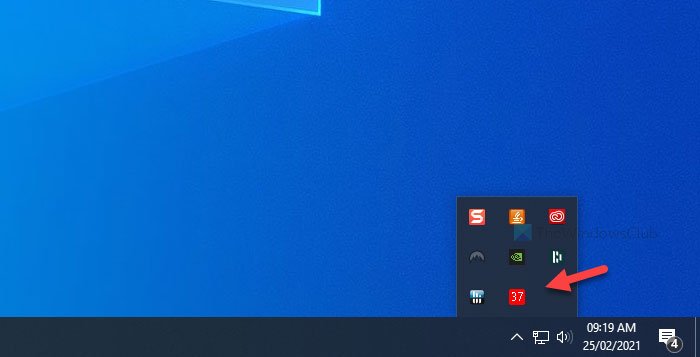
Hagahan waxa uu tusinayaa habka loo helo heerkulka iyadoo la isticmaalayo nooca la qaadi karo ee HWiNFO . Si kastaba ha ahaatee, waxaad mari kartaa isla tillaabooyinkaas xitaa haddii aad isticmaalayso rakibaha. Waa inaad marka hore rakibtaa app-ka, halka isticmaalayaasha nooca la qaadi karo ay soo dejisan karaan oo ay soo saari karaan feylasha kaliya. Marka aad ku dhameysato tallaabadan, raac talaabooyinka xiga.
Haddii aad rabto inaad muujiso heerkulka hal mar, waxaa fiican inaad doorato nooca la qaadi karo maadaama aadan waqti badan ku bixin. Dhanka kale, haddii aad rabto inaad sii muujiso heerkulka weligaa, way fiicantahay inaad doorato rakibaha.
Sida loo tuso heerkulka CPU iyo GPU gudaha (GPU)System Tray
Si aad u muujiso heerkulka CPU iyo GPU ee saxanka nidaamka, raac tillaabooyinkan-
- Fur galka HWiNFO ee la soo saaray ee File Explorer .
- Laba-guji(Double-click) HWiNFO32.exe ama(HWiNFO32.exe) HWiNFO64.exe faylka(HWiNFO64.exe) .
- Guji badhanka Haa(Yes) ee ku jira UAC isla markiiba.
- Sax sanduuqa hubinta ee Sensors-keliya(Sensors-only) .
- Guji badhanka Run .
- Midig ku dhufo Xidhmada CPU(CPU Package) oo dooro ku dar(Add to tray) xulashada saxanka.
- Midig ku dhufo Heerkulka GPU(GPU Temperature) oo dooro ku dar(Add to tray) xulashada saxanka.
- Ka hel heerkulka CPU iyo GPU gudaha saxaarada nidaamka.
Marka, marka hore, waa inaad furto galka la soo saaray oo ay ku jiraan dhammaan faylasha HWiNFO app. Halkan waxa aad inta badan ka heli kartaa laba fayl oo kala ah HWiNFO32.exe iyo HWiNFO64.exe . Haddii aad isticmaalayso 32-bit Windows , laba-guji faylka hore, iyo haddii aad isticmaalayso 64-bit Windows , double-guji faylka dambe. Kadib, dhagsii badhanka Haa (Yes ) ee ku jira UAC isla markiiba. Marka la sameeyo, waxay muujinaysaa daaqad yar oo soo booda ah halkaas oo aad ku saxi karto Sensors- (Sensors-only ) kely checkbox oo guji badhanka Run .
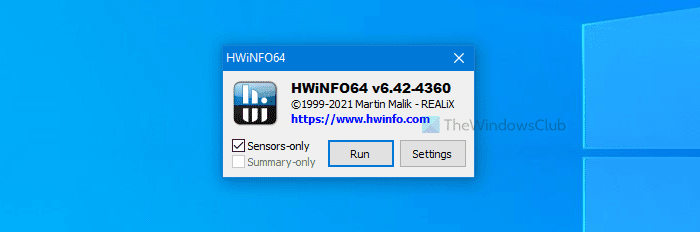
Hadda waxaad ka arki kartaa daaqada HWiNFO ee shaashaddaada. Raadi laba shay - Xidhmada CPU(CPU Package) iyo heerkulka GPU(GPU Temperature) .
Midig ku dhufo mid kasta oo ka mid ah ka dooro ikhtiyaarka ku dar saxaarad(Add to tray) ka menu macnaha guud.

Marka la sameeyo, waxaad arki kartaa heerkulka u dhigma ee saxanka nidaamka.
Marka laga reebo labadan doorasho, waxaad ku dari kartaa waxyaabo kale oo badan sida heerkulka CPU gaar ah, heerkulka Motherboard-ka kaliya, heerkulka wadista, tirada khaladaadka, akhrinta / qorista xawaaraha, iwm. Si aad u muujiso macluumaadkan, waa inaad tagtaa. iyada oo loo marayo doorashooyin isku mid ah sida kor ku xusan.
la xiriira(Related) : Sida loola socdo Isticmaalka GPU-ga iyadoo la isticmaalayo Maareeyaha Hawsha .
Related posts
Sida Loola Socoto CPU-gaaga Ama GPU-gaaga Ku Jira Saxaarada Nidaamka Daaqadaha Daaqadaha
Astaamaha System Tray ee aan shaqaynayn Windows 10
Ka saar NVIDIA Control Panel Menu Context iyo System Tray
Sida loo yareeyo Barnaamijka Daaqadaha ee Saxanka Nidaamka
Sida loo beddelo ama loo beddelo macluumaadka nidaamka gudaha Windows 10
Martigeliyaha Adeegga: Nidaamka Maxalliga ah ee CPU ama isticmaalka Disk-ga ee Windows 11/10
GIGABYTE LAN Optimizer wuxuu bixiyaa maarayn shabakad caqli badan
Heerkulka Muhiimka ah: Cabbir & La Soco Heerkulka CPU Windows 11/10
Dib u fur faylalka, faylalka, barnaamijyada, daaqadaha dhawaan la xidhay
Software-ka ugu fiican ee ISO Mounter ee bilaashka ah ee Windows 11/10
Ashampoo WinOptimizer waa software bilaash ah si kor loogu qaado Windows 10
Masixi xogtaada si qofna uusan waligii ugu soo ceshan OW Shredder
Hagaaji isticmaalka iTunes High CPU Windows 10
Sida loo tuso heerkulka CPU iyo GPU ee Taskbar
Sida loo Hagaajiyo Nidaamku wuxuu joojinayaa Isticmaalka CPU Sare ee Windows 10
SysGauge: Software-ka la socodka nidaamka iyo waxqabadka ee Windows
Software-ka Chameleon wuxuu beddelaa xaashida iyadoo ku xiran xaaladaha cimilada
EventSentry Light: Nidaamka Bilaashka ah iyo Dabagalka Galitaanka software
HardLink Shell Extension: Abuur Hardlinks, Xiriirada Calaamadaha, Isgoysyada
Maareeyaha Daaqadaha Desktop dwm.exe wuxuu cunaa CPU, GPU ama Xusuusta sare
